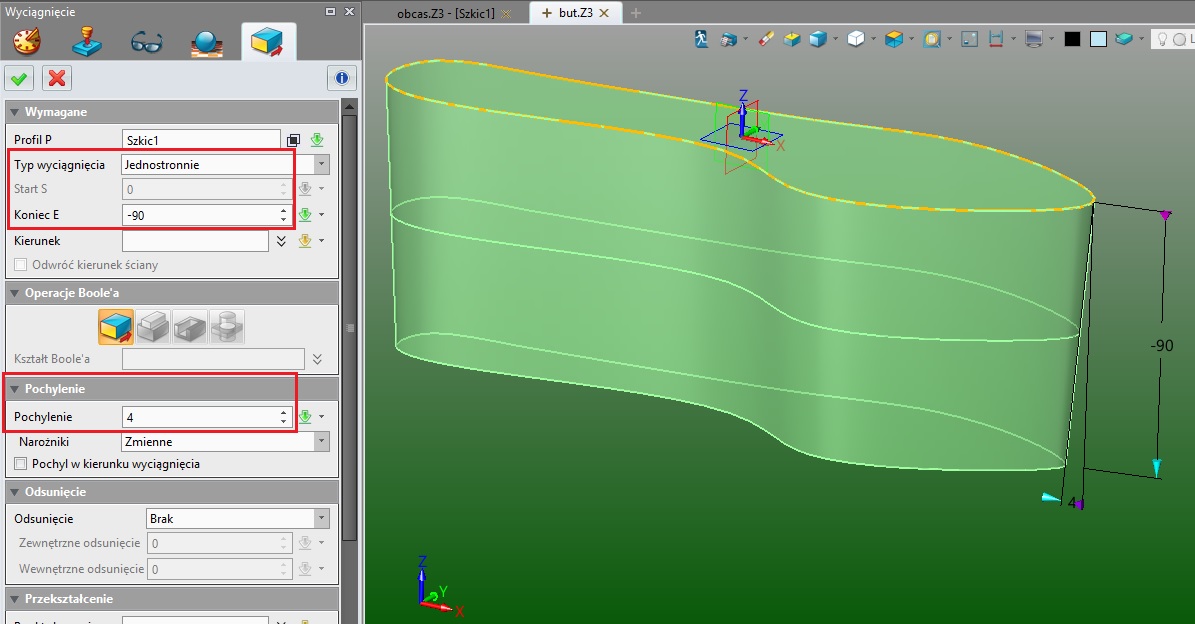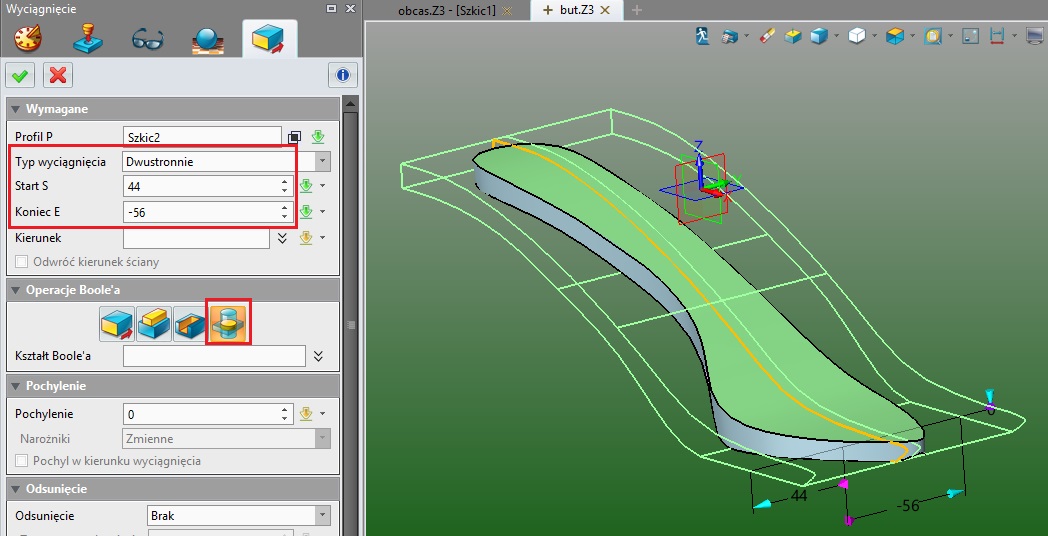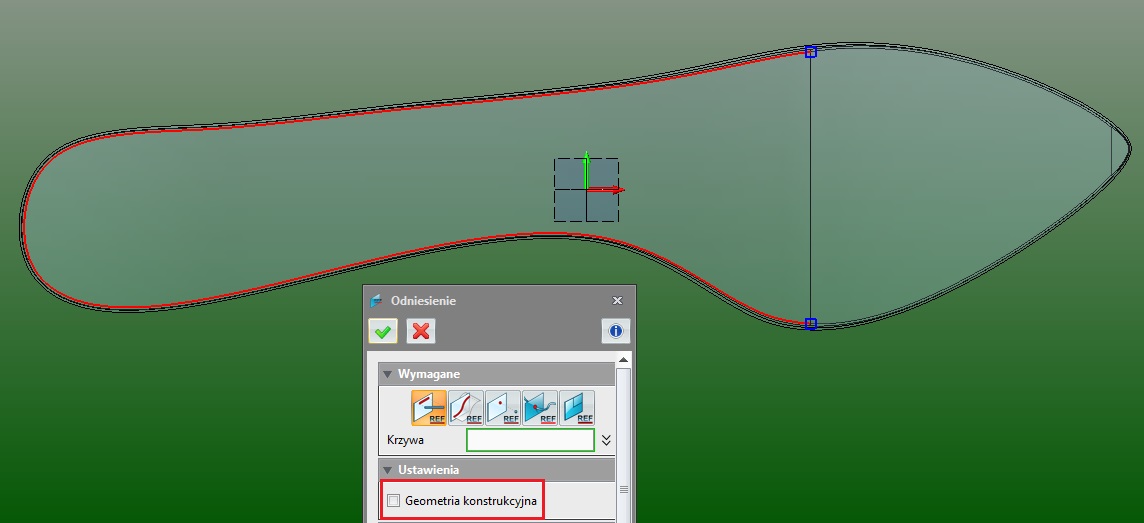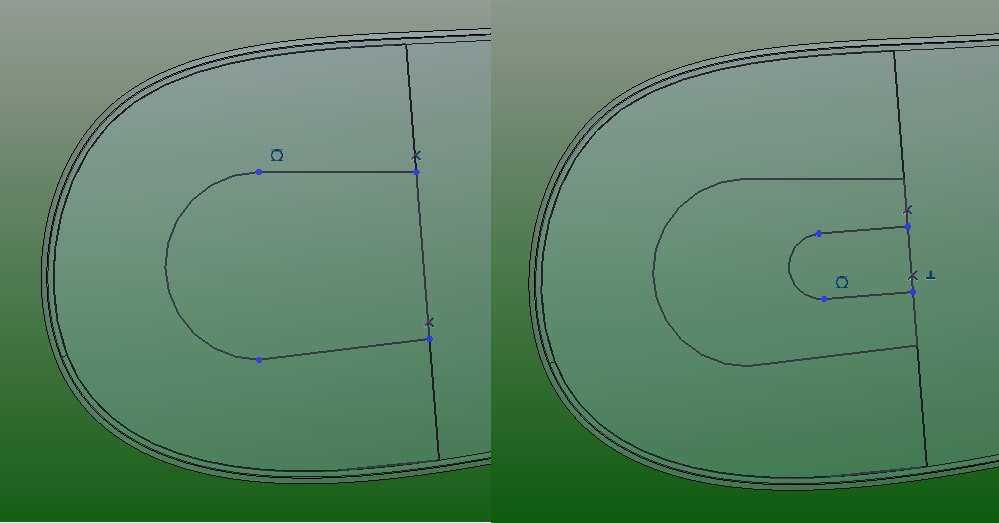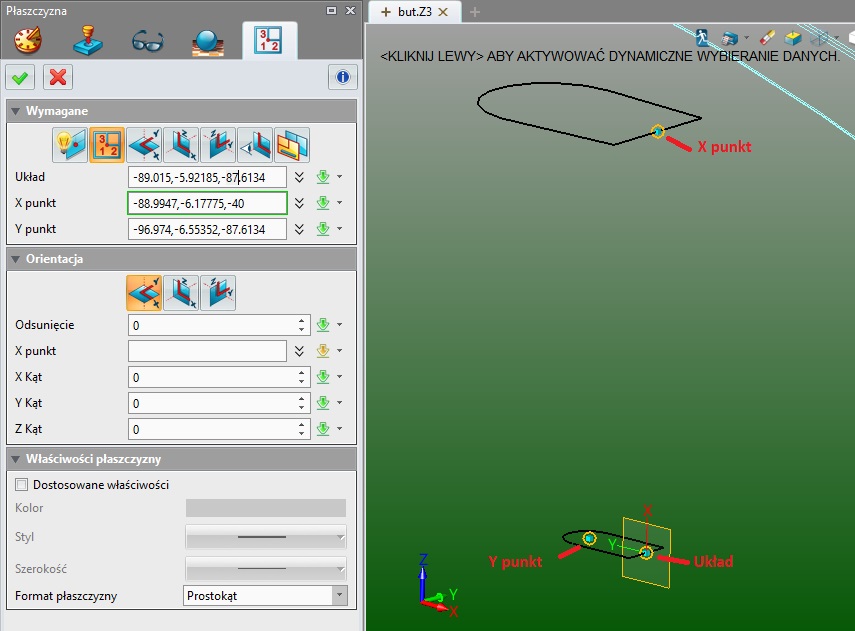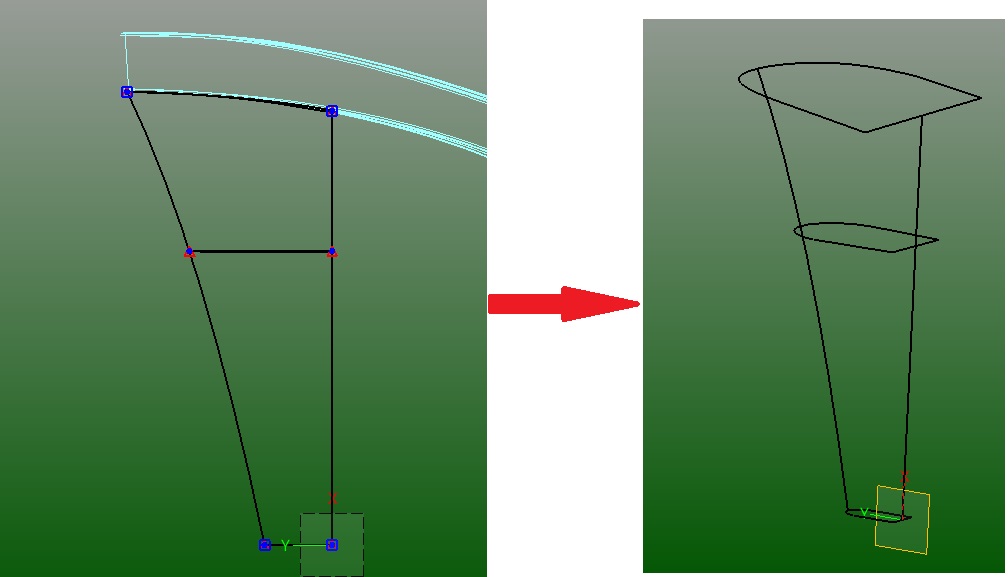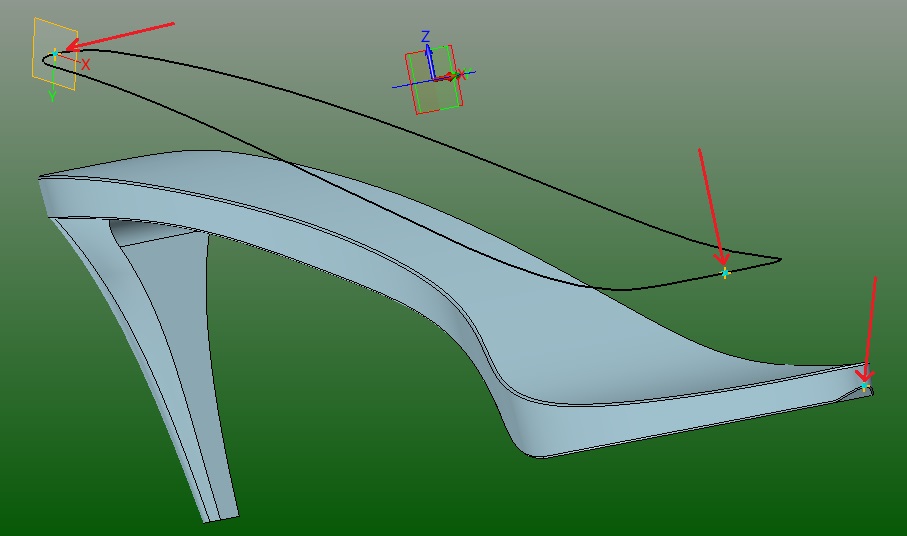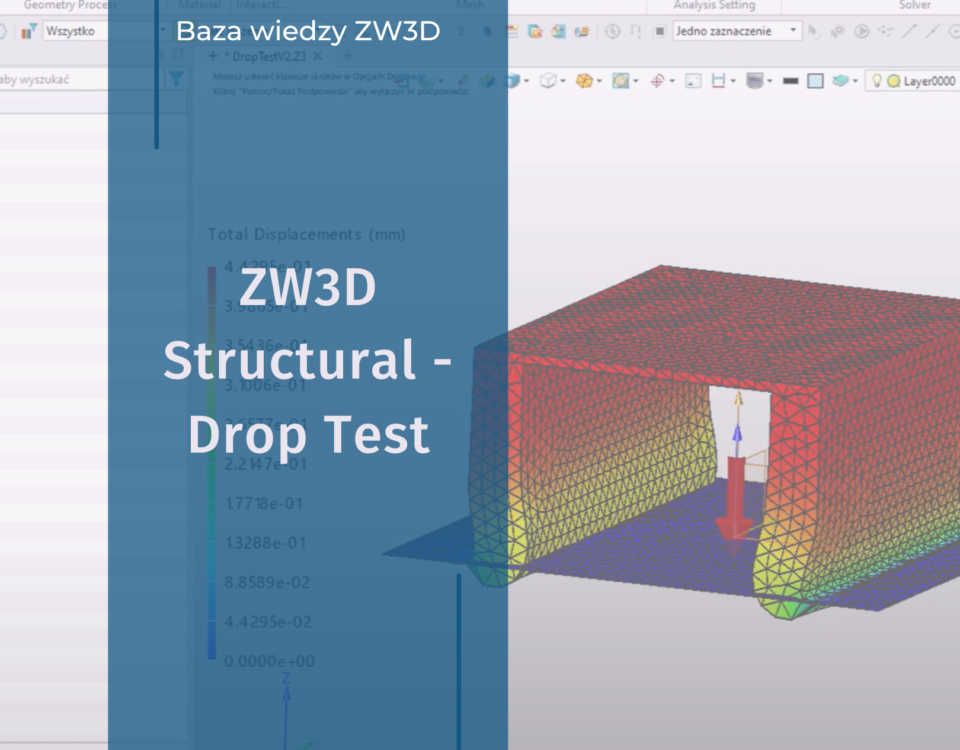Projekt buta na obcasie – projektowanie 3D
Poniżej przedstawimy proces projektowania buta w programie CAD. Program ZW3D CAD/CAM jest używany przez światowego producenta obuwia – lidera w swojej branży.
W fazie wstępnej but zostanie podzielony na 4 części – obcas, podeszwa, przyszwa i nosek.
Część 1: Projekt podeszwy
Projektant 3D tworzy nowy szkic na płaszczyźnie XY. Wewnątrz szkicu rysujemy zarys podeszwy wykorzystując polecenie Krzywa punktowa. Po zaakceptowaniu polecenia bardzo łatwo można dopasować kształt sterując punktami kontrolnymi. Szkic powinien prezentować się tak, jak poniżej. Aby łatwiej było dopasować wymiar na początek wstawiamy linie konstrukcyjne wzdłuż osi X i Y.
Wychodzimy ze szkicownika i wyciągamy profil jednostronnie na wysokość – 90 mm, z kątem pochylenia ustawionym na -4 stopnie.
Wstawiamy szkic na płaszczyźnie XZ. Narysujemy zarys podeszwy w drugim rzucie, jak na rysunku poniżej.
Następnie wyciągamy nowy szkic w dwie strony w taki sposób, aby bryła zaczynała się przed, a kończyła za modelem. Zanim zaakceptujemy wyciągnięcie zaznaczamy Część wspólną w operacjach Bool’a.
Ostatnią operacją na podeszwie będzie wykonanie zaokrąglenia o promieniu R 0.5 mm. Całość widoczna jest na rysunku poniżej.
Część 2: Projekt obcasa
Utworzenie obcasa należy zacząć od wstawienia szkicu na płaszczyznę XY. Wskazujemy geometrię odniesienia zaznaczając wewnętrzną krawędź zaokrąglenia. W ustawieniach odznaczamy opcje Geometria konstrukcyjna.
Wstawiamy dodatkową linie ograniczającą obcas i przycinamy do niej linię odniesienia.
Następnie projektant wychodzi ze szkicu i rzutuje profil na dolną ścianą podeszwy. Aby uzyskać poprawny efekt należy zdefiniować kierunek rzutowania na –Z.
W kolejnym kroku należy utworzyć dwie płaszczyzny pomocnicze, niezbędne do wykonania obcasa. Obie będą równoległe do płaszczyzny XY. Pierwszą odsuwamy o -40 mm w osi Z, drugą do najniższego punktu podeszwy. Wstawiamy szkice na kolejno dodanych płaszczyznach.
Następnie dodajemy kolejną płaszczyznę odniesienie, tym razem za pomocą 3 punktów.
Wstawiamy kolejny szkic. Funkcją odniesienie wyznaczamy punkty przecięcia wcześniejszych szkiców z nową płaszczyzną i rysujemy zarys obcasa w drugim rzucie.
Po wyjściu ze szkicu dodajemy dwa splajny z zakładki Szkic 3D tak, jak przedstawia to kolejny rysunek.
Zarys obcasa jest już zdefiniowany. Teraz należy rozpiąć powierzchnię na szkielecie. Wykorzystamy do tego polecenie Siatka krzywej. Jako U krzywe dodajemy wszystkie poziome linie (zaznaczamy cały zarys na jednym poziomie i zatwierdzamy środkowym przyciskiem myszy), a jako V krzywe linie pionowe.
Dodajemy górną i dolną powierzchnię w celu zmiany modelu na bryłę. Aby nadać obcasowi ostateczny kształt wstawiamy szkic na ostatnio dodanej płaszczyźnie i rysujemy wycięcia. Następnie poleceniem Wyciągnięcie usuwamy bryłę z geometrii obcasa.
Część 3: Przyszwa
W tej części zaprojektujemy przyszwę buta. Do tego również wykorzystamy szkicownik oraz funkcje Siatka krzywych. Zaczniemy od szkicu na płaszczyźnie XY.
Kolejnym krokiem będzie dodanie szkicu na płaszczyźnie XZ odpowiadającego górnemu zarysowi przyszwy.

Powierzchnię utworzoną przez wyciągnięcie można już usunąć lub ukryć – nie będziemy z niej więcej korzystali. Dodajemy kolejną płaszczyznę pomocniczą z 3 punktów, gdzie każdy z nich lokalizujemy ze środka krzywej i wstawiamy kolejny szkic.
Dodamy kilka powierzchni i szkiców aby utworzyć szkielet do rozpięcie powierzchni.
Wywołujemy Siatka krzywej i postępujemy analogicznie do obcasa – linie poziome to U krzywe, linie pionowe V krzywe. Na koniec wywołujemy Skorupę, aby zmienić model powierzchniowy na bryłowy. Grubość ustawiamy na -0.5 mm.
Część 4: Nosek
Ostatnim elementem będzie dekoracja buta. Zamodelujemy serce i doczepimy je do noska. Zaczniemy od wstawienia szkicu na nosku. Rysujemy odpowiednią geometrię za pomocą Krzywej punktowej.
Następnie wyciągamy szkic jednostronnie na 1 mm.
Operacją Cylindryczne zgięcie możemy zagiąć kształt serca. Wprowadzamy parametry jak poniżej i zatwierdzamy efekt końcowy.
Teraz pozostało tylko dopasować kolory oraz odbić buta lustrem i projekt można uznać za zakończony.
Autor: Wojciech Bućko